
Dyski SSD są szybkie, niezawodne i nie zawierają części mechanicznych - które mogą się zepsuć i spowodować awarię dysku - co czyni je logicznym wyborem jako podstawowy dysk systemowy. Jeśli jednak myślisz o zakupie dysku SSD o dużej pojemności do archiwizacji danych, możesz to przemyśleć.
Obecnie optymalna pojemność / cena dysku półprzewodnikowego (SSD) to 250 GB. W całym Internecie można znaleźć niesamowicie szybkie dyski SSD o pojemności 250 GB za około 99 USD . 250 GB to właściwie doskonały rozmiar dla twojego komputera osobistego. Pomyśl o tym. Ile masz plików mp3? Może jesteś bardziej osobą ze Spotify lub Pandory. Ile miejsca zajmują wszystkie Twoje zdjęcia? Domyślamy się, że nie jest to ćwierć terabajta. Plus, zawsze możesz przenieść pliki na dysk w chmurze i zsynchronizować aby zaoszczędzić miejsce na dysku lokalnym.
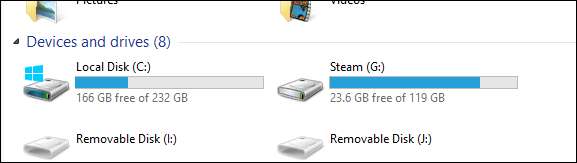
Aktualizacja do dysku SSD to dość prosty proces. Jeśli masz laptopa, masz już w nim dysk twardy 2,5 ″ (lub może po prostu dysk SSD o mniejszej pojemności). Tak więc każdy dysk SSD, który kupisz dla niego, po prostu włoży się bezpośrednio do laptopa lub komputera stacjonarnego jako zastępczy dysk twardy systemu (jeśli instalujesz go na komputerze stacjonarnym, może być konieczne zastosowanie klatki lub szyn, na których można go zamontować przed nim będzie pasować do wnęki na napęd 3,5 ″).
Oczywiście wymiana dysku systemowego nie jest tylko taka prosta. Jeśli po prostu umieścisz dysk SSD w komputerze, nie będziesz w stanie nic z nim zrobić, dopóki nie zainstalujesz systemu operacyjnego lub nie sklonujesz do niego starego dysku. Na szczęście ten proces nie jest zbyt skomplikowany i można ukończyć w mniej niż godzinę .

Tak więc, z dwóch rzeczy, z którymi możemy się z całą pewnością zgodzić, dysk SSD jest idealny jako dysk systemowy ze względu na ich szybkość, a przy cenie około 99 USD model o pojemności 250 GB zdecydowanie zapewnia odpowiednią cenę w stosunku do wydajności i pojemności.
Digital Packrats Beware
To prowadzi nas do kolejnej poważnej kwestii dotyczącej przechowywania: długoterminowej archiwizacji danych.
99 USD za 250 GB to świetna cena, ale 400 USD za 1 TB jest nadal nieco strome , a jeśli masz poważną kolekcję multimediów, nawet 1 TB nie wystarczy. W tym momencie mówimy o terabajtach i do tego potrzebny jest wirujący magnetyczny dysk twardy lub dyski. W tej chwili, Dysk twardy 4 TB można kupić za około 120 USD i prawdopodobnie mniej, jeśli będziesz robić zakupy.
Spodziewaj się, że ceny dysków SSD będą nadal spadać, a większe pojemności będą powoli stawać się bardziej dostępne dla większej liczby osób. Ostatecznie pojemności 500 GB, a następnie 1000 GB pojawią się w magicznym zakresie 99 USD. Może to zająć kilka lat, ale tak się stanie, a wtedy pojawią się jeszcze większe możliwości. Istnieje już dysk SSD o pojemności 4 TB, ale za ponad 5000 USD , to jest trochę za bogaty dla naszej krwi .

Istnieje możliwość, że przechowywanie danych przez długi czas na niezasilanym dysku SSD może prowadzić do utraty danych. To było znaczna ilość informacji technicznych na ten temat , ale prawda jest taka, że w normalnych warunkach pracy i temperaturach dochodzi do utraty danych SSD jest mało prawdopodobne . To powiedziawszy, nie oznacza to, że nie jest to możliwe, więc weź to pod uwagę podczas zgarniania cennych plików.
A co z napędami hybrydowymi?
Dyski hybrydowe (SSHD) są dokładnie tym, na co wskazuje nazwa, połączeniem półprzewodnikowego i magnetycznego dysku talerzowego. Chodzi o to, że ważne rzeczy, do których należy szybko uzyskać dostęp, są buforowane w części SSD, a inne rzeczy, które chcesz przechowywać, są zapisywane na dysku twardym.
W dużej mierze dyski hybrydowe przeszły w dużej mierze niezauważone przez opinię publiczną. Nadal istnieją i można je znaleźć w konkurencyjnych pojemnościach (od 1 TB do 4 TB), ale w ilości Pamięć NAND (pamięć flash, czyli część SSD), którą faktycznie otrzymujesz, ma zwykle około 8 GB. Apple ma swój Fusion Drive , który ma dysk twardy o pojemności 1 TB i dysk SSD o pojemności 128 GB, ale są one dostępne tylko w komputerach Apple i są dość kosztowną aktualizacją.
ZWIĄZANE Z: Wyjaśnienie hybrydowych dysków twardych: dlaczego możesz chcieć jednego zamiast dysku SSD
Zgadzamy się z tym z czasem technologia zastosowana w napędzie hybrydowym zapewni ogólnie szybsze wrażenia niż magnetyczny dysk twardy. Jeśli chcesz zmodernizować laptopa i potrzebujesz szybszej opcji o dużej pojemności, możesz kupić dysk hybrydowy o pojemności 1 TB z 8 GB pamięci NAND za około 80 USD.
To nie będzie lepsze niż połączenie pojedynczego dysku półprzewodnikowego i dysku twardego, ale zapewnia znaczny wzrost szybkości, oferując jednocześnie dysk o większej pojemności do przechowywania wszystkich Twoich rzeczy.
Podwój miejsca docelowe
Na koniec chcesz również upewnić się, że wykonałeś kopię zapasową wszystkich danych, tj. Przechowywać je w dwóch lokalizacjach. Każdy dysk twardy może i w końcu ulegnie awarii, niezależnie od tego, czy ma 10 miesięcy, czy 10 lat.
Jeśli masz komputer stacjonarny, prawdopodobnie masz w obudowie miejsce na większy dysk kopii zapasowej. Jeśli masz laptopa, dostępne są opcje zewnętrznej pamięci masowej, więc nie ma wymówki, by nie przechowywać kopii zapasowych. Możesz kupić dyski zewnętrzne o dużej pojemności (4 TB) za około 100 USD, a wszystko, co musisz zrobić, to podłączyć je (zwykle przez USB) i gotowe. Jeśli masz kilka starszych dysków IDE, nadal można znaleźć zewnętrzne obudowy aby je pomieścić i zmienić ich przeznaczenie.

Pamiętaj też, że dzięki pamięci w chmurze dostępnej za grosze dziennie powinieneś rozważyć również tę opcję. Po prostu pamiętaj, przesyłając gigabajty danych do chmury może zająć dużo czasu, jeśli połączenie jest wolne .
To powiedziawszy, jeśli chcesz znieść kilka tygodni lub miesięcy przesyłania (chyba że masz naprawdę szybkie połączenie), to dobra inwestycja czasu i zasobów, ponieważ gdy jest w chmurze, jest tam zostać tak długo, jak długo płacisz za usługę.
Końcowe przemyślenia
Podsumowując, rozważając dysk SSD, zalecamy zakup tak dużego dysku, na jaki możesz sobie pozwolić, ale patrząc na długoterminowe rozwiązania pamięci masowej, dyski SSD są nadal zbyt drogie i być może (mało prawdopodobne) nieco ryzykowne.
Tak więc, jeśli budujesz komputer lub modernizujesz obecną platformę, dysk SSD jest oczywistym wyborem jako dysk systemowy, ale jeśli zamierzasz przechowywać pliki na przechowanie, to opłaca się zainwestować w twardy magnetyczny dysk o dużej pojemności. napęd. Jeśli nie masz miejsca na swoim komputerze stacjonarnym lub masz laptopa, na rachunku może być odpowiedni napęd zewnętrzny lub hybrydowy.
Na koniec pamiętaj, aby zawsze przechowywać dane w dwóch miejscach, niezależnie od tego, czy są to dwa dyski twarde, czy rozwiązanie oparte na chmurze. Chcielibyśmy usłyszeć od Ciebie teraz, jeśli masz jakieś uwagi lub pytania, które chciałbyś wnieść, zostaw swoją opinię na naszym forum dyskusyjnym.







